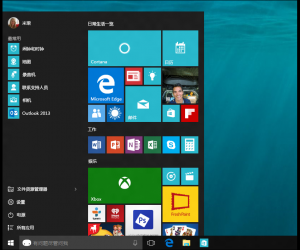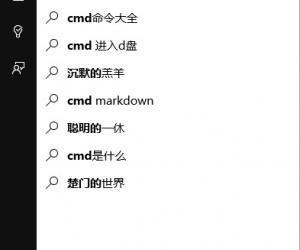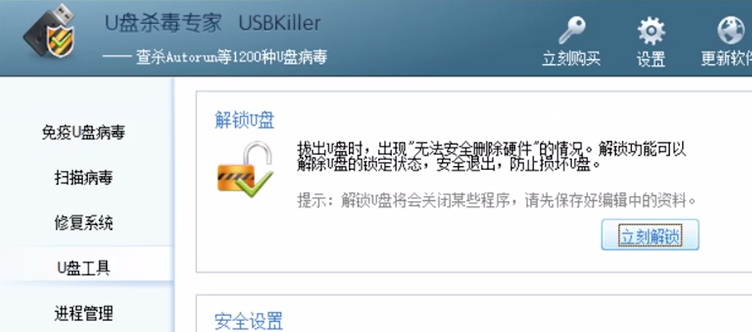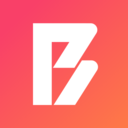win10怎么查看Edge浏览器保存的密码
发表时间:2021-06-07来源:网络发布:小屋
正常浏览器都有保存密码的功能,就是当我们登录某个网站或在线服务时,浏览器会保存我们输入的账号密码,下次就可以自动登录该网站了。自动登录虽然方便,但时间久了,难免会忘记密码。那么win10怎么查看Edge浏览器保存的密码呢?有此需要的用户,请来看看下面的介绍吧。
win10怎么查看Edge浏览器保存的密码
1、在Win10任务栏的Cortana小娜搜索框中输入“凭据管理器”,然后单击搜索结果中的“凭据管理器(控制面板)”即可打开“控制面板用户帐户凭据管理器”。选中“Web凭据”,下面显示的“Web密码”列表就是IE浏览器和Edge浏览器保存了登录凭据的网址和用户名。

2、单击某个网址最右侧的向下箭头,展开的信息中即可看到密码项。但为了安全密码默认只显示为星号,你需要单击右侧的“显示”按钮,然后会弹出Windows帐户登录框,你需要输入保存该网站密码时所用的Windows帐户用户名和密码才能查看到明文密码。
3、另外,在密码的下面有个“删除”按钮,单击即可删除保存的该凭据。
以上就是Win10查看和管理Edge浏览器保存密码的方法,喜欢使用Edge浏览器的伙伴,可以看看以上教程,相信会对你有所帮助。
知识阅读
软件推荐
更多 >-
1
 Win10访问局域网共享打印机提示无法找到打印机怎么办?
Win10访问局域网共享打印机提示无法找到打印机怎么办?2015-06-24
-
2
怎么查看Win10启动方式是UEFI还是Legacy BIOS?
-
3
升级win10后浏览器不能上网怎么办 升win10后浏览器无法上网解决办法
-
4
简单一步去除Win10任务栏的搜索和多任务按钮
-
5
win10如何玩英雄联盟?win10玩英雄联盟秒退的解决办法!
-
6
UEFI启动和Win7/8/10快速启动的区别是什么?
-
7
win10发布者不受信任怎么办 win10如何取消阻止该发布者
-
8
升级win10后360浏览器上不了网解决方法
-
9
怎么清理Win10应用商店缓存文件?
-
10
怎么清除Win10运行中的使用记录?教你清除win10运行中的记录